Hvordan lage din egen skrift for Free
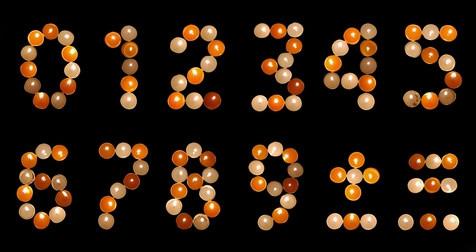
Windows inneholder programvare med standardinstallasjon som hjelper deg lage dine egne fonter. Den lite kjente "Private Character Editor" er så privat, Windows Support ber deg om å kjøre et søk etter programmet å finne det før du åpner den. Du kan lage enkle, svarte og hvite skrifter på en piksel rutenett, ved hjelp av tegneverktøy som ligner på Microsofts gamle "Paint" -programmet.
Bruksanvisning
1 Klikk "Start> Alle programmer> Tilbehør> Systemverktøy> Privat Character Editor" for å åpne programmet og opprette din egen skrift i Vista og Windows 7-miljøer. Hvis du ikke finner programmet i "System Tools", klikk "Start" og skriv "eudcedit.exe" inn i "Søk" tekstboksen. Klikk på "Enter". Når filen er plassert, dobbeltklikk for å åpne den.
2 Klikk "OK" nederst i den åpne "Velg Code" vinduet for å velge "Unicode" standard tegnkode. Et rutenett som måler 50-by-50 piksler åpner sammen med en tegning meny med 10 verktøy langs venstre. Hold musen over hvert verktøy for å se sin hensikt.
3 Klikk på "Brush" verktøyet (tre piksler-bred) eller "Pencil" verktøyet (en piksel-bred) og tegne en figur ved hjelp av musen. Hold venstre knapp nede for å trekke i svart. Hold høyre knapp ned trekker i hvitt. Klikk på "Slett" verktøyet og gå over feil mens du trykker på venstre knapp for å gjøre rettelser.
4 Knytt din nye karakter med alle fonter installert på din maskin for enkel tilgang når du er ferdig med å tegne den. Klikk på "File" drop-down menyen og velg "Skrift Links." Klikk "Link Med alle skrifter" i vinduet som åpnes og klikk "OK."
5 Klikk "Start> Alle programmer> Tilbehør> Systemverktøy> Tegnkart" for å få tilgang til skrift. Den "Tegnkart" viser hver karakter forbundet med hver skrift installert på din maskin. Klikk på "Skrift" drop down menyen øverst i vinduet og velg "Alle fonter (Privat Characters)" for å finne tegn.
6 Klikk på tegnet du vil bruke, og klikk på "Velg" -knappen ved siden av "Tegn til Copy:" tekstboksen. Klikk på "Kopier". Plasser markøren der du vil sette inn tegn, høyreklikk og velg "Lim inn."
Hint
- Hvis du planlegger å bruke PCE ofte, kan du plassere en snarvei til programmet på skrivebordet for enkel tilgang. I stedet for venstre-klikke på programmet for å åpne det, høyreklikker i stedet. Klikk "Send til" og velg deretter "Skrivebord (lag snarvei)."
- Du kan bruke andre fonter som guider når du tegner dine egne figurer. Klikk på "Edit", klikk "Skrift", markere en font, og klikk på tegnet du vil bruke som en mal. Klikk "OK" og tegnet vises på tegningen rutenett.
- Du vil ikke være i stand til å se dine skreddersydde tegn på andre datamaskiner med mindre du installerer dem på begge maskinene, eller legge dem inn i et dokument.
